 interface Web
interface Web
 js tutoriel
js tutoriel
 Création d'une application de visualisation à l'aide de l'API Google Charts et AngularJS
Création d'une application de visualisation à l'aide de l'API Google Charts et AngularJS
Création d'une application de visualisation à l'aide de l'API Google Charts et AngularJS
Feb 22, 2025 am 09:44 AM 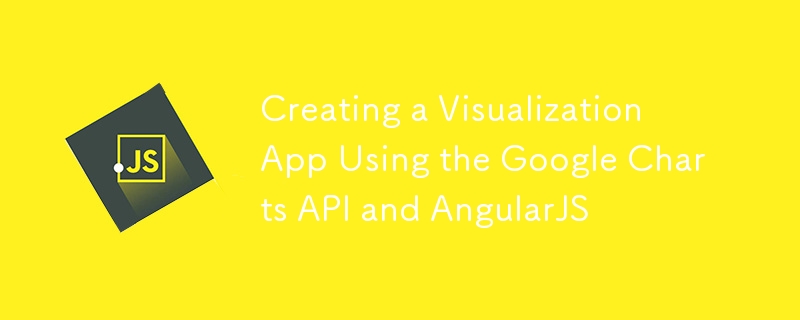
Points de base
- AngularJS, le framework JavaScript populaire de Google, peut être utilisé pour créer des applications visuelles dynamiques qui tirent parti de l'API Google Charts. La fonction de liaison bidirectionnelle d'Angular permet aux graphiques de changer dynamiquement en fonction des données et de l'entrée utilisateur.
- La création d'une application visuelle avec AngularJS implique plusieurs étapes, telles que la configuration angulaire, la création d'une application et la création d'un graphique. Ce processus nécessite d'écrire du code dans HTML et JavaScript, en utilisant le modèle de conception MVC d'Angular et en intégrant l'API Google Charts pour la visualisation.
- L'API Google Charts offre une variété d'options de personnalisation des graphiques, y compris la modification des couleurs, des polices et des lignes de grille. Il fournit également des fonctionnalités interactives telles que le déclenchement des événements lorsqu'un utilisateur sélectionne un élément sur un graphique. Pour utiliser Google Charts avec AngularJS, les développeurs peuvent utiliser le package de charts angulaires.
JavaScript est partout ces jours-ci. De nombreux frameworks JavaScript utiles, tels que Ember.js, Backbone.js, etc., modifient le visage du Web. L'un des cadres les plus populaires est AngularJS développé par Google. Cet article est le premier d'une série de trois articles qui vous apprendront à créer des applications visuelles à l'aide d'AngularJS. L'exemple d'application utilisera l'API Google Charts pour visualiser les données. Nous utiliserons l'une des incroyables fonctionnalités de liaison bidirectionnelles d'Angular pour que nos graphiques changent dynamiquement en fonction des données et de l'entrée utilisateur. Avant de commencer, comprenons d'abord comment utiliser l'API Google Charts. Pour cette application, nous resterons avec certains graphiques de base tels que les graphiques de ligne, les graphiques circulaires, etc.
Google Charts
à partir de la documentation Google Charts, les exemples suivants examinent rapidement comment utiliser l'API Google Charts. Le premier script charge l'API AJAX. Dans le deuxième script, la première ligne charge l'API de visualisation et les packages LineChart. La deuxième ligne définit une fonction de rappel qui s'exécute lorsque l'API de visualisation Google se charge. La fonction de rappel crée une table de données, configure certaines options de graphique, instancie notre graphique et crée le graphique.
<??> <??> <div id="chart_div" style="width: 900px; height: 500px;"></div>
Si vous n'êtes pas familier avec cette API ou que vous avez besoin d'une revue, je vous recommande de lire la documentation Google Charts.
angularjs
Avant de commencer à utiliser Angular, vous devez:
- Installez Node.js
- Clone Seed Project de GitHub
Naviguer du terminal vers le projet de semences et entrez la commande suivante:
cd angular-seed node scripts/web-server.js
Vous devriez voir la sortie du message suivant à la console:
<code>HTTP Server running at http://localhost:8000/</code>
à ce stade, vous pouvez afficher la page de démonstration en naviguant vers http: // localhost: 8000 / app / index.html.
Angular utilise le mode de conception MVC (modèle-View-Controller). Dans ce tutoriel, nous nous concentrerons sur les contr?leurs. Actuellement, le contr?leur peut être considéré comme une logique qui traite des parties spécifiques de la page et rend les données à l'aide de vues. Une fois que nous commencerons à rédiger l'application, nous aurons une meilleure compréhension de ce qu'est le contr?leur. Maintenant, jetons un coup d'?il au projet Angular Seed. Il s'agit d'un modèle d'application angulaire sur lequel nous créerons notre application. Dans le projet Angular Seed, accédez à App / JS. Là, nous pouvons voir des contr?leurs, des instructions, des applications, des filtres et des services. C'est ce que nous utiliserons lorsque nous créerons l'application.
Créez l'application
Remplacez le code dans index.html par le code suivant:
<??> <??> <div id="chart_div" style="width: 900px; height: 500px;"></div>
Contr?leur
Comme mentionné précédemment, le contr?leur contient une logique pour traiter des parties spécifiques de la page. Dans l'exemple de code précédent, veuillez noter la ligne suivante:
cd angular-seed node scripts/web-server.js
Cette div a un attribut Ng-contr?leur avec une valeur de myctrl1. MYCTRL1 est le nom de la fonction de contr?leur trouvé dans le fichier app / js / contr?lers.js. L'attribut Ng-contr?leur est appelé la directive . La directive angulaire est utilisée pour améliorer HTML, et la directive NG-contr?leur est utilisée pour définir des contr?leurs pour des parties spécifiques d'une page. {{name}} est une variable utilisée pour transmettre les données du contr?leur à la vue. Maintenant, la question est de savoir comment accéder au nom de la variable dans le contr?leur MYCTRL1. C'est là que $ scope entre en jeu. $ Scope est un objet qui agit comme un mécanisme de communication entre le contr?leur et la vue. Vérifiez le code Controllers.js modifié ci-dessous:
<code>HTTP Server running at http://localhost:8000/</code>
Dans le code précédent, nous passions $ Scope comme paramètre et définissons le nom de la variable. Maintenant, redémarrez simplement le serveur Node.js avec la commande suivante.
<!DOCTYPE html>
<html lang="en" ng-app="myApp">
<head>
<meta charset="utf-8">
<title>My AngularJS App</title>
</head>
<body>
<div ng-controller="MyCtrl1">{{name}}</div>
<??>
<??>
<??>
<??>
<??>
<??>
<??>
</body>
</html>
Maintenant, pointez l'URL du navigateur vers http: // localhost: 8000 / app / index.html et le nom doit être affiché.
Créer un graphique
Maintenant, dessinons quelques graphiques. Tout d'abord, incluez l'API AJAX dans index.html.
<div ng-controller="MyCtrl1">{{name}}</div>
Ensuite, modifiez le div dans index.html comme indiqué ci-dessous.
'use strict';
/* Controllers */
angular.module('myApp.controllers', []).
controller('MyCtrl1', ['$scope',
function($scope) {
$scope.name = 'Jay';
}
])
.controller('MyCtrl2', [
function() {
}
]);
Chargez l'API de visualisation et le package LINECHART dans Controllers.js.
node scripts/web-server.js
Après avoir chargé le package, nous devons initialiser notre application angulaire.
<??>
angular.bootstrap est une API globale pour démarrer manuellement les applications angulaires. Copiez et collez le code de création Google Chart dans la fonction du contr?leur, et c'est notre résultat final:
<div ng-controller="MyCtrl1" id="chartdiv"></div>
Modifier index.html et supprimer ng-app = "myApp" de la balise HTML avant d'exécuter le code. NG-App utilise des éléments de démarrage d'application. Cependant, comme nous le faisons déjà dans le code du contr?leur (en utilisant la ligne de code suivante), nous pouvons le supprimer du HTML.
google.load('visualization', '1', {packages:['corechart']});
Redémarrez le serveur de n?uds et visitez http: // localhost: 8000 / app / index.html. Vous devriez voir un graphique de ligne basé sur nos données virtuelles.
Conclusion
Dans cette partie de ce tutoriel, nous nous concentrons sur les contr?leurs angulaires. Dans le prochain article, nous nous concentrerons sur l'utilisation des directives et de $ Scope. Dans le même temps, tout le code de cet article peut être trouvé sur GitHub.
FAQ (FAQ) pour créer des applications visuelles à l'aide de l'API Google Charts et AngularJS
Comment personnaliser l'apparence des graphiques Google?
L'API Google Charts offre une large gamme d'options de personnalisation qui vous permettent de modifier l'apparence d'un graphique. Vous pouvez changer les couleurs, les polices, les lignes de grille et plus encore. Pour personnaliser le graphique, vous devez modifier l'objet Options dans la méthode Draw () du graphique. Par exemple, pour modifier le titre d'un graphique, vous pouvez utiliser le code suivant:
<??> <??> <div id="chart_div" style="width: 900px; height: 500px;"></div>
N'oubliez pas que les objets d'options peuvent contenir de nombreuses propriétés qui vous permettent de personnaliser votre graphique largement.
Comment ajouter l'interactivité aux graphiques Google?
L'API Google Charts fournit plusieurs fa?ons d'ajouter l'interactivité aux graphiques. L'une des méthodes les plus courantes consiste à utiliser l'événement "Sélectionner", qui est déclenché lorsque l'utilisateur sélectionne un élément du graphique. Vous pouvez ajouter un écouteur d'événements au graphique qui écoute l'événement "Select" et effectue une action lorsqu'il est déclenché. Voici un exemple:
cd angular-seed node scripts/web-server.js
Dans cet exemple, lorsque l'utilisateur sélectionne un élément du graphique, une bo?te d'alerte appara?t affichant la valeur de l'élément sélectionné.
Comment utiliser Google Charts avec AngularJS?
Pour utiliser les graphiques Google avec AngularJS, vous pouvez utiliser le package de charts angulaires. Ce package fournit un ensemble de directives AngularJS qui vous permettent d'intégrer facilement les graphiques Google dans votre application AngularJS. Pour installer le package, vous pouvez utiliser la commande suivante:
<code>HTTP Server running at http://localhost:8000/</code>
Après l'installation du package, vous pouvez utiliser les instructions fournies par le package pour créer et personnaliser les graphiques.
Comment connecter plusieurs dataTables dans Google Charts?
Vous pouvez utiliser la méthode Google.Visualization.data.join () pour connecter plusieurs données de données dans Google Charts. Cette méthode prend trois dataTables comme paramètres: le premier DataTable, le deuxième DataTable et la colonne de clé de chaque DataTable. Cette méthode renvoie une nouvelle DataTable contenant des lignes en deux données dont les valeurs de colonne de clé correspondent. Voici un exemple:
<!DOCTYPE html>
<html lang="en" ng-app="myApp">
<head>
<meta charset="utf-8">
<title>My AngularJS App</title>
</head>
<body>
<div ng-controller="MyCtrl1">{{name}}</div>
<??>
<??>
<??>
<??>
<??>
<??>
<??>
</body>
</html>
Dans cet exemple, DataTable1 et DataTable2 sont connectés sur la première colonne de chaque DataTable.
Quels types de graphiques puis-je créer en utilisant des graphiques Google?
L'API Google Charts prend en charge divers types de graphiques, y compris les graphiques de ligne, les graphiques à barres, les graphiques à secteurs, les graphiques de dispersion, les graphiques de zone, etc. Chaque type de graphique est représenté par une classe spécifique de l'API, et vous pouvez créer un graphique en créant des instances de la classe correspondante. Par exemple, pour créer un tableau de ligne, vous pouvez utiliser le code suivant:
<div ng-controller="MyCtrl1">{{name}}</div>
Dans cet exemple, un nouveau tableau de ligne est créé et affiché dans un élément HTML avec ID "Chart_div".
Ce qui précède est le contenu détaillé de. pour plus d'informations, suivez d'autres articles connexes sur le site Web de PHP en chinois!

Outils d'IA chauds

Undress AI Tool
Images de déshabillage gratuites

Undresser.AI Undress
Application basée sur l'IA pour créer des photos de nu réalistes

AI Clothes Remover
Outil d'IA en ligne pour supprimer les vêtements des photos.

Clothoff.io
Dissolvant de vêtements AI

Video Face Swap
échangez les visages dans n'importe quelle vidéo sans effort grace à notre outil d'échange de visage AI entièrement gratuit?!

Article chaud

Outils chauds

Bloc-notes++7.3.1
éditeur de code facile à utiliser et gratuit

SublimeText3 version chinoise
Version chinoise, très simple à utiliser

Envoyer Studio 13.0.1
Puissant environnement de développement intégré PHP

Dreamweaver CS6
Outils de développement Web visuel

SublimeText3 version Mac
Logiciel d'édition de code au niveau de Dieu (SublimeText3)

Sujets chauds
 Java vs Javascript: effacer la confusion
Jun 20, 2025 am 12:27 AM
Java vs Javascript: effacer la confusion
Jun 20, 2025 am 12:27 AM
Java et JavaScript sont différents langages de programmation, chacun adapté à différents scénarios d'application. Java est utilisé pour le développement des grandes entreprises et des applications mobiles, tandis que JavaScript est principalement utilisé pour le développement de pages Web.
 Commentaires JavaScript: Explication courte
Jun 19, 2025 am 12:40 AM
Commentaires JavaScript: Explication courte
Jun 19, 2025 am 12:40 AM
JavaScriptCommentsaSententialFormantaining, Reading et GuidingCodeEexecution.1) unique-linecomesaUSEUSEFORQUICKEXPLANATIONS.2) Multi-linecommentSExPlainComplexLogicorProvideTailedDocumentation.3) Inlinecomementsclarifypecifications
 Comment travailler avec les dates et les heures de JS?
Jul 01, 2025 am 01:27 AM
Comment travailler avec les dates et les heures de JS?
Jul 01, 2025 am 01:27 AM
Les points suivants doivent être notés lors du traitement des dates et du temps dans JavaScript: 1. Il existe de nombreuses fa?ons de créer des objets de date. Il est recommandé d'utiliser les cha?nes de format ISO pour assurer la compatibilité; 2. Get and définir des informations de temps peuvent être obtenues et définir des méthodes, et notez que le mois commence à partir de 0; 3. Les dates de mise en forme manuelle nécessitent des cha?nes et les bibliothèques tierces peuvent également être utilisées; 4. Il est recommandé d'utiliser des bibliothèques qui prennent en charge les fuseaux horaires, comme Luxon. La ma?trise de ces points clés peut éviter efficacement les erreurs courantes.
 Pourquoi devriez-vous placer des balises au bas du ?
Jul 02, 2025 am 01:22 AM
Pourquoi devriez-vous placer des balises au bas du ?
Jul 02, 2025 am 01:22 AM
PlacertagsatthebottomofablogPostorwebPageSerSpracticalPurpossForseo, userexperience, anddesign.1.ithelpswithseobyallowingsechingenginestoaccesskeyword-elevanttagswithoutcluteringtheaincontent..itimproveserexperceenceegmentyepingthefocusonThearrlUl
 Javascript contre Java: une comparaison complète pour les développeurs
Jun 20, 2025 am 12:21 AM
Javascript contre Java: une comparaison complète pour les développeurs
Jun 20, 2025 am 12:21 AM
Javascriptispreferredforwebdevelopment, tandis que javaisbetterforlarge-scalebackenSystemsandandroidApps.1)
 JavaScript: Exploration des types de données pour un codage efficace
Jun 20, 2025 am 12:46 AM
JavaScript: Exploration des types de données pour un codage efficace
Jun 20, 2025 am 12:46 AM
JavascripthSsevenfundamentalDatatypes: nombre, cha?ne, booléen, indéfini, nul, objet, andymbol.1) nombres usUseadouble-précisformat, utile
 Qu'est-ce que l'événement bouillonne et capture dans le DOM?
Jul 02, 2025 am 01:19 AM
Qu'est-ce que l'événement bouillonne et capture dans le DOM?
Jul 02, 2025 am 01:19 AM
La capture d'événements et la bulle sont deux étapes de la propagation des événements dans DOM. La capture est de la couche supérieure à l'élément cible, et la bulle est de l'élément cible à la couche supérieure. 1. La capture de l'événement est implémentée en définissant le paramètre UseCapture d'AdveventListener sur true; 2. événement Bubble est le comportement par défaut, UseCapture est défini sur False ou Omise; 3. La propagation des événements peut être utilisée pour empêcher la propagation des événements; 4. événement Bubbling prend en charge la délégation d'événements pour améliorer l'efficacité du traitement du contenu dynamique; 5. La capture peut être utilisée pour intercepter les événements à l'avance, telles que la journalisation ou le traitement des erreurs. La compréhension de ces deux phases aide à contr?ler avec précision le calendrier et comment JavaScript répond aux opérations utilisateur.
 Quelle est la différence entre Java et JavaScript?
Jun 17, 2025 am 09:17 AM
Quelle est la différence entre Java et JavaScript?
Jun 17, 2025 am 09:17 AM
Java et JavaScript sont différents langages de programmation. 1.Java est un langage typique et compilé, adapté aux applications d'entreprise et aux grands systèmes. 2. JavaScript est un type dynamique et un langage interprété, principalement utilisé pour l'interaction Web et le développement frontal.





